ouça este conteúdo
Desative temporariamente sua conta no Instagram pelo celular ou PC. Siga o guia completo para recuperá-la após desabilitá-la na rede social.
É importante ressaltar que pausar a conta no Instagram temporariamente é uma ação bastante útil quando se quer manter o perfil na rede social, porém sem a necessidade de apagá-lo permanentemente.
Além disso, é possível perceber que dar uma pausa no Instagram por um período pode trazer benefícios para a sua saúde mental, permitindo um afastamento temporário dessa rede social. Experimente desativar a sua conta e aproveitar momentos offline para cuidar de si mesmo.
Guia Completo: Como Desativar Temporariamente o Instagram
Sendo assim, se você tem interesse em saber mais sobre o assunto, incluindo o passo a passo de como desativar o Instagram temporariamente, seja pelo celular ou PC, confira esse guia completo que o TechTudo preparou. Ao longo dele, veja também explicações a respeito do que acontece quando você realiza esse procedimento, quais as diferenças entre desativar e excluir o seu perfil, e como recuperá-lo após desabilitá-lo.
Instagram: O Procedimento na Rede Social
Se você tem interesse em saber como desativar a sua conta do Instagram temporariamente, seja pelo celular (Android e iPhone), seja pelo PC, o TechTudo reuniu ao longo desta matéria dois tópicos específicos que ensinam esses procedimentos passo a passo. Além deles, há outros dez pontos importantes relacionados ao assunto que vale a pena entender.
Medida Especialmente Útil: Desativar o Instagram Temporariamente
Como desativar o Instagram temporariamente pelo celular (Android e iPhone) Passo 1. Abra o aplicativo do Instagram no seu celular, seja ele Android ou iOS (iPhone), e toque na sua foto, no canto inferior direito, para acessar o seu perfil. Em seguida, clique sobre o menu sanduíche localizado no canto superior direito da tela e vá em ‘Central de Contas’; Acesse a Central de Contas do Instagram para desativar o seu perfil na rede social — Foto: Reprodução/Gisele Souza Passo 2. Na tela que abrir, em ‘Configurações da conta’, toque sobre a aba ‘Dados pessoais’ e depois selecione ‘Propriedade e controle da conta’; Na Central de Contas, clique em ‘Dados pessoais’ para desativar o seu perfil no Instagram — Foto: Reprodução/Clara Fabro Passo 3. Agora, toque sobre a opção ‘Desativação ou exclusão’, e selecione a sua conta do Instagram que deseja desativar; Toque sobre a opção ‘Desativação ou exclusão’ para continuar o processo de desativação do seu Instagram — Foto: Reprodução/Clara Fabro Passo 4. Para prosseguir com a desativação, marque a opção ‘Desativar conta’, toque no botão ‘Continuar’ e, na próxima tela, digite a sua senha e clique novamente em ‘Continuar’; Marque a opção ‘Desativar conta’ e informe a sua senha
Recuperando o Controle na Rede Social: Passo a Passo para Reativar o Perfil
Como desativar o Instagram temporariamente pelo PC Como reativar o seu perfil no Instagram pelo celular e PC O que acontece quando eu desativo o Instagram? Qual a diferença entre desativar e excluir o Instagram? Eu corro risco de perder a conta ao desativar o Instagram? Quantas vezes é possível desativar o Instagram? Por quanto tempo a conta do Instagram pode ficar desativada? É possível fazer login em outros apps com o Instagram desativado? Como excluir o Instagram definitivamente? É possível arquivar todas as fotos do Instagram? É possível criar uma nova conta com o mesmo e-mail?
Fonte: @Tech Tudo

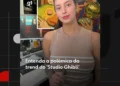






Comentários sobre este artigo